Microsoft har släppt en uppdatering som integrerar OneNote med Office Lens – och det gör den populära applikationen mycket mer praktisk att använda. Här förklarar vi varför.
- Fotografera, redigera och spara med Office Lens-funktioner – direkt i OneNote
- Funktionerna finns i OneNote idag, ladda ner eller uppdatera från Google Play Store
- Har du Android 7.1 eller senare kan du skapa anteckningar från app-ikonen
- Gratisalternativet till Microsoft Office som laddats ner fler än 1 miljon gånger
Om du inte har provat OneNote på Android så är det hög tid. Det är en praktisk samlingspunkt för hela ditt digitala liv. Snyggt spara, synkroniserat och säkert på Microsofts servrar.
Ladda upp dina fotografier, anteckningar och dokument för åtkomst precis varhelst du önskar. Exempelvis i telefonen på gående fot, eller på datorn när du arbetar på tåget. Allt finns åtkomligt och delbart med andra om du önskar det.
Med integrationen av Office Lens blir det ännu enklare att fotografera och redigera tagna bilder direkt i OneNote. Bara starta OneNote, ta ett fotografi och justera direkt i appen. Du behöver inte öppna Office Lens som tidigare för att rotera, beskära och ändra bildtyp (foto, dokument, whitebord, etc).
Om du använder OneNote-widgeten (rund ikon i kanten på skärmen som visas över alla dina applikationer) för att snabbskriva anteckningar kan du redigera dina fotografier direkt i denna. Det gör arbetet mycket effektivare och snabbare.
Perfekt när du vill spara kvitton, information från skolan eller arbetsrelaterade dokument på några sekunder.
Här är alla nyheterna i senaste uppdateringen till OneNote för Android
- OneNote är nu integrerad med Office Lens för att kunna scanna, beskära och rotera fotografier, dokument, whiteboards och visitkort.
- Tryck och håll fingret på OneNote-ikonen för att snabbt skapa olika sorters anteckningar (endast med Android 7.1 och senare).
- Du behöver inte komma ihåg lösenord mer. Logga in till OneNote med ditt telefonnummer.
- Buggfixar och prestandaförbättringar
Med en tidigare uppdatering till OneNote för Android fick vi stöd för storleksändring av bilder direkt i appen. Samt att kunna flytta runt texter och bilder, välja fritt bland pennanteckningar med lassoverktyget och bättre handavvisning med styluspenna.
Om du redan har OneNote installerad på telefonen får du en automatisk uppdatering. Vill du installera går du till Google Play Store och installerar därifrån. Tänk på att du måste ha ett Microsoft-konto för att kunna synkronisera dina anteckningar.
Använder du OneNote? Skriv gärna en kommentar och berätta hur du använder OneNote och varför du tycker om (eller ogillar) tjänsten. Eller kanske använder du Evernote – berätta för oss via kommentarsfältet!



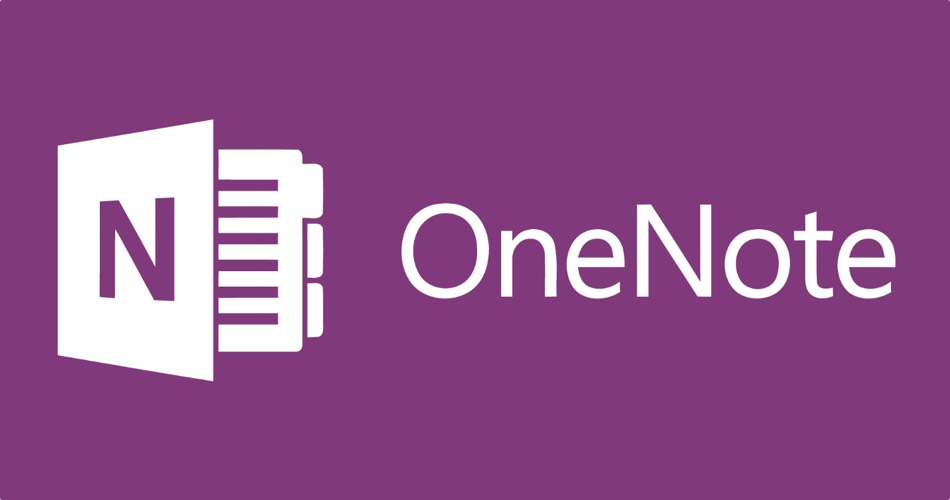









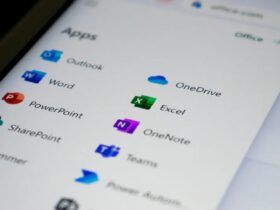




Lämna ett svar
Visa kommentarer